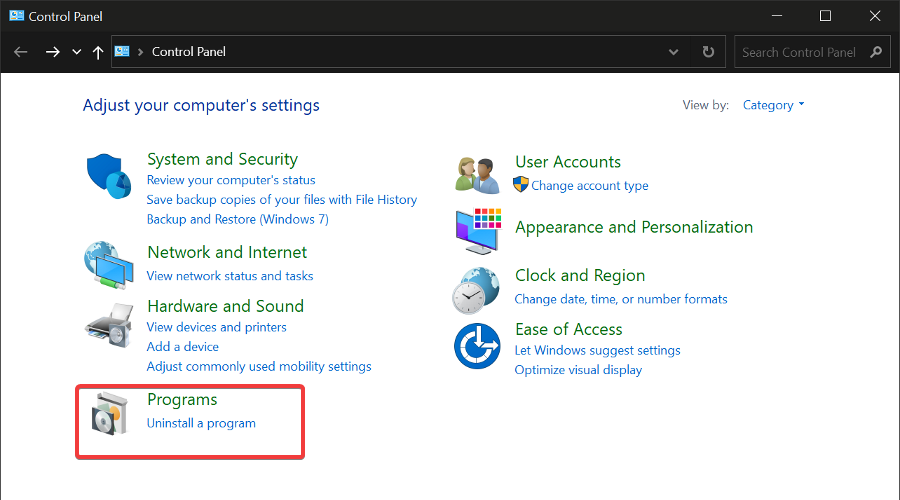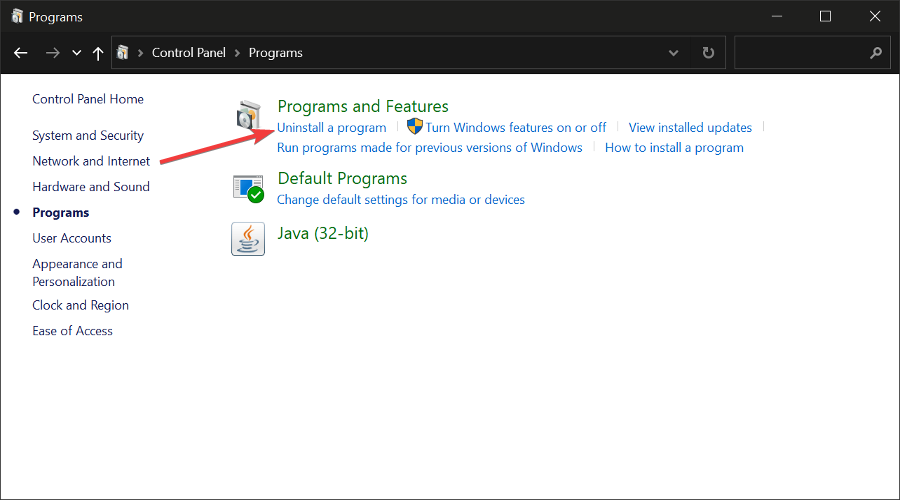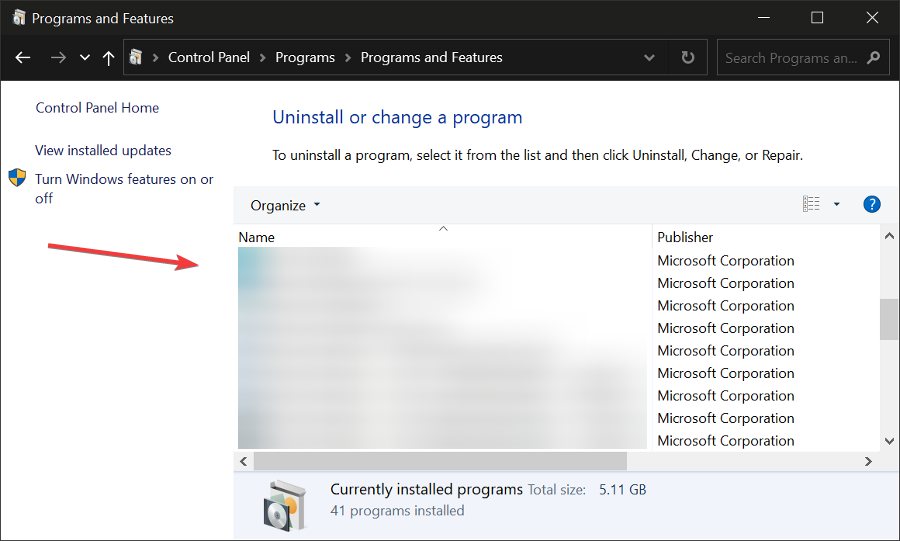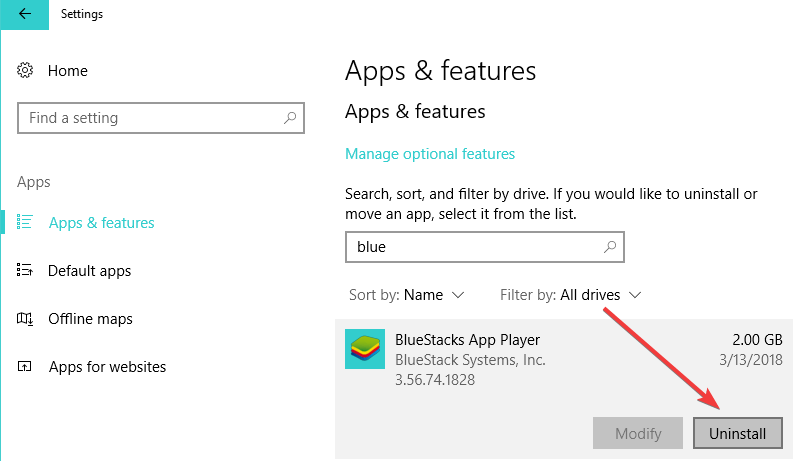Come Disinstallare i Programmi su Windows 10
5 min. read
Updated on
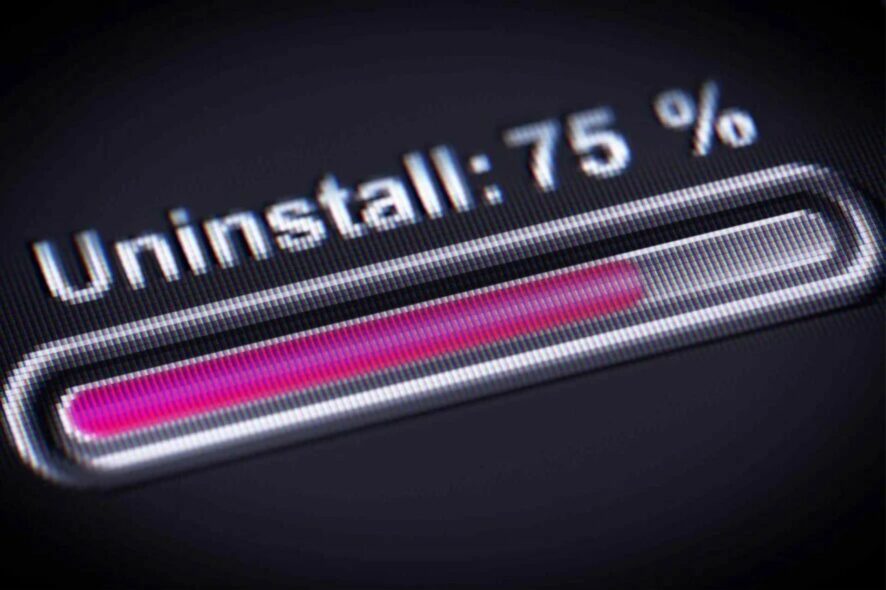
È probabile che tu sia qui perché non sei riuscito a disinstallare un programma in Windows 10. Non devi preoccuparti. È un problema frequente che molto probabilmente è causato da piccoli problemi di danneggiamento dei file.
Molti utenti Windows segnalano di avere incontrato questo problema. In questo articolo, ti mostreremo i metodi più utilizzati e più affidabili, incluso l’utilizzo di strumenti di disinstallazione dedicati.
Quali programmi non possono essere disinstallati?
Una categoria di software particolarmente difficile da rimuovere da un PC Windows è rappresentata dagli strumenti antivirus e antimalware.
Altre app che resisteranno alla disinstallazione sono quelle che contengono script dannosi. Sono programmate appositamente per resistere alla disinstallazione e sarà necessario seguire una procedura speciale per rimuoverle.
Gli esperti di tecnologia ci consigliano di controllare le nostre applicazioni informatiche di tanto in tanto per individuare app non necessarie che occupano solo spazio e che non hanno nessuna utilità.
Dovresti anche verificare se ci sono app sospette all’interno del sistema e rimuoverle il prima possibile.
Non sai come forzare la disinstallazione di un programma in Windows 10? Siamo qui per aiutarti, continua a leggere per capire come farlo utilizzando le nostre soluzioni.
Perché non riesco a disinstallare un programma su Windows 10?
La disinstallazione di un’applicazione è generalmente un’operazione semplice che non richiede molto sforzo. Sfortunatamente, quando incontri app che non si disinstallano, le cose diventano un po’ più complicate.
I motivi più frequenti per cui non è possibile disinstallare le app includono:
➡️ File dell’applicazione corrotti
➡️ Manca la procedura guidata di disinstallazione
➡️ Voci anagrafiche problematiche
➡️ File con script dannosi
Normalmente, la maggior parte dei programmi include le proprie procedure guidate di disinstallazione. Puoi accedervi direttamente dall’interfaccia utente dell’app o trovarli nella cartella specifica dell’app in Program Files.
A causa di alcuni errori all’interno degli script delle app o del danneggiamento dei file, alcune app non contengono questi programmi di disinstallazione, il che significa che non sarai in grado di rimuoverli come altre app.
Uno scenario frequente è quando disinstalli l’app e solo alcune parti vengono rimosse. Non puoi più usarla, ma rimarranno alcuni residui.
Ciò significa che l’app verrà comunque visualizzata nell’elenco dei programmi in Aggiungi o rimuovi programmi, ma le sue cartelle in Programmi sono sparite.
Nella maggior parte dei casi, questo indica che ci sono ancora tracce dell’app da qualche parte sul tuo PC, molto probabilmente all’interno del registro.
Se disponi di un’applicazione malware che riesci a rimuovere, il processo è simile. Puoi rimuovere le sue voci di registro e utilizzare le impostazioni di Windows per disinstallarlo.
Tuttavia, in questo caso, ti consigliamo di utilizzare un software antivirus perché molte applicazioni dannose si clonano da sole una volta che attaccano il tuo computer.
Anche se ne elimini uno con successo, può ancora essere sul tuo computer con un nome diverso.
Come disinstallare i programmi su Windows 10 che non possono essere disinstallati?
Se hai provato i metodi tradizionali per disinstallare un programma e non hanno funzionato, dovresti eseguire una disinstallazione forzata utilizzando il prompt dei comandi.
La disinstallazione manuale dei programmi tramite CMD è un metodo sicuro e affidabile che assicura che i programmi vengano completamente eliminati dal computer.
- Premi il tasto Windows sulla tastiera e digita cmd nella casella di ricerca che si apre.
- Fare clic sul primo risultato per aprire l’app Prompt dei comandi.
- Immettere la seguente riga di comando: powershell Get-AppxPackage -AllUsers
- Premere Invio per eseguire il comando. Questo genererà un elenco di tutte le applicazioni sul tuo PC. Usalo per trovare il nome corretto della tua app.
- Digita il seguente comando e sostituisci la riga Package con il nome completo dell’app che desideri rimuovere: powershell Remove-AppxPackage
- Premi Invio per eseguirlo e terminare la rimozione del programma dal tuo dispositivo.
Come disinstallare i programmi su Windows 10?
1. Utilizzare programmi e funzionalità
- Vai nella barra di Ricerca e digita Pannello di controllo.
- Apri il pannello e fai clic su Programmi per aprire Programmi e funzionalità.
- Fai clic su Disinstalla un programma.
- Trova la tua applicazione nell’elenco e fai doppio clic su di essa. Potrebbe apparire una richiesta di conferma che ti chiederà se sei sicuro di voler disinstallare. Seleziona Sì. Attendi il completamento del processo.
Programmi e funzionalità è un’utilità Windows integrata. Ti aiuta a gestire le tue applicazioni e funzionalità. È probabilmente uno dei migliori alleati per rimuovere i programmi indesiderati in pochi clic.
Come puoi vedere, il processo è molto semplice. Puoi anche utilizzare questo strumento per aggiungere o rimuovere determinate funzionalità di Windows 10 (come Internet Explorer o .NET Framework, ad esempio).
Vai su Attiva o disattiva le funzionalità di Windows e scegli quali funzionalità desideri aggiungere o rimuovere.
2. Utilizzare software di terze parti
Se non vuoi perdere tempo utilizzando Programmi e funzionalità per disinstallare i tuoi programmi, puoi sempre utilizzare alcuni software di terze parti.
Esistono tantissimi strumenti software per disinstallare i programmi in Windows, ma noi ti consigliamo vivamente IObit Uninstaller.
È molto facile da usare e mostra un elenco di tutti i tuoi programmi da cui puoi selezionare le app indesiderate ed eliminarle facilmente.
Per disinstallare un’app con IObit Uninstaller:
- Apri l’applicazione IObit Uninstaller e vai su Programmi.
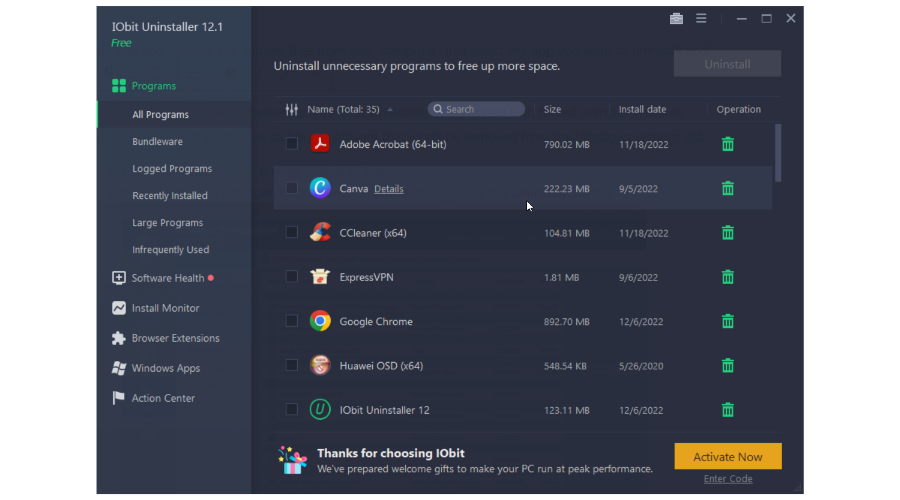
- Seleziona la sottocategoria preferita.
- Sfoglia l’elenco per trovare l’app che desideri rimuovere.
- Seleziona e fai clic sull’icona del cestino. Attendi il completamento del processo.
A questo punto, i programmi selezionati verranno disinstallati correttamente senza lasciare residui o altri file associati.

IObit Uninstaller
Disinstalla completamente le app indesiderate e rimuovi tutti i file rimanenti.3. Dal menu Start
È inoltre possibile rimuovere programmi e software dal menu Start. Tutto quello che devi fare è fare clic con il tasto destro del mouse sul rispettivo programma e quindi selezionare semplicemente disinstalla.
Ecco uno screenshot per aiutarti nel processo.
4. Elimina le app dalla pagina Impostazioni
- Vai su Impostazioni > App > App e funzionalità.
- Usa la casella di ricerca per trovare l’app che desideri eliminare.
- Selezionala> Disinstallala.
Puoi anche disinstallare le app di Windows 10 dalla pagina Impostazioni e verranno rimosse dal menu Start.
Cosa ne pensi delle procedure elencate sopra? Facci sapere nella sezione commenti qui sotto se hai trovato utile questa guida e sei riuscito a sbarazzarti dei programmi indesiderati sul tuo dispositivo.